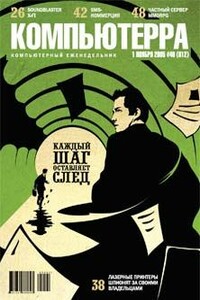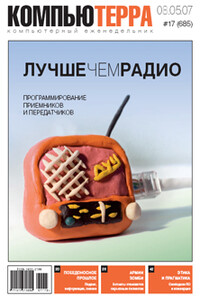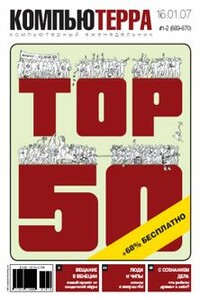Компьютерра, 2006 № 33 (653) | страница 34
На первый взгляд работа с графикой в консольном режиме кажется невозможной: все мы привыкли, что на дисплее отображается некий графический объект, с которым мы поэтапно производим различные манипуляции. При этом на обработку одного изображения нередко уходит слишком много времени. Благодаря использованию командной строки, ImageMagick позволяет делать то же самое, но одномоментно, а при необходимости - и в пакетном режиме, применяя одни и те же средства редактирования сразу ко множеству файлов. По принципу работы этот необычный способ напоминает командный интерпретатор, хорошо знакомый пользователям GNU/Linux-систем. Сначала вводится команда, далее - набор параметров, указывающих последовательность и содержащих описание действий, которые необходимо выполнить команде в отношении указанного объекта. Таким образом, при наличии некоторых навыков работа, занимающая обычно несколько минут, выполняется в считанные секунды. В качестве примера предположим, что нам нужно поместить рисунки police.jpg и boat.jpg в рамку, снабдить подписью, разместить все это на синем фоне, а конечный результат преобразовать в формат png. В обычном редакторе эта задача выполняется в несколько довольно затратных по времени этапов, а для ImageMagick достаточно войти в режим командной строки (или открыть консоль в случае работы в UNIX-подобной операционной системе), перейти в каталог с изображениями и ввести следующую последовательность:
montage -label %f -frame 5 -background blue -geometry +4+4 boat.jpg police.jpg galery.png
В результате через секунду в каталоге с исходными изображениями появится то, что требовалось (рис. 3).
Впрочем, работа с уже существующими изображениями выглядит не так эффектно. Чтобы усложнить задачу, попробуем создать графический файл из обычного текста. Как правило, именно изготовление красочных надписей или заголовочных баннеров отнимает массу времени и сил. Приходится работать со слоями, постепенно добавляя к тексту необходимые декорации в виде, например, обрамления букв и тени. ImageMagick выполняет подобную работу без особого труда. Вот как выглядит команда с назначенными параметрами:
convert -size 600x85 xc:transparent -font Bookman-DemiItalic -pointsize 72 -draw “text 25,60 ‘Компьютерра’” -channel RGBA -gaussian 0x6 -fill darkblue -stroke white -draw “text 20,55 ‘Компьютерра’” computerra-title.png
После того как команда выполнена (что может занять две-три секунды), в нашем рабочем каталоге появится готовый графический файл с красочно оформленным текстом (рис. 4).